كيفية إدارة واستكشاف الأخطاء وإصلاحها في ويندوز 10

عند تنزيل الملفات في نظام التشغيل Windows 10 ، قد ترغب في بعض الأحيان في تغيير الموقع الافتراضي ، أو تواجه مشكلات في الحصول على الملفات. إليك بعض النصائح التي يمكنك تجربتها.
تنزيل الملفات من الإنترنت هو واحد منمعظم الأنشطة الشائعة التي نقوم بها على جهاز الكمبيوتر الخاص بنا. سواء كنت تقوم بتنزيل المستندات والموسيقى والأفلام والبرامج ، نود أن نحوزها ، وأنا أعلم أنني أقوم بذلك. بناءً على متصفح الويب الخاص بك ، قد تختلف إدارة التنزيلات الخاصة بك. يعد تنزيل الملفات أحد أسهل الأمور ، ولكن إذا واجهتك مشاكل ، فإليك بعض النصائح للمساعدة في فرز الأشياء.
ابحث عن مكان تخزين التنزيلات وإدارته في نظام التشغيل Windows 10
بشكل افتراضي ، تقوم مستعرضات الويب الحديثة بحفظ الملفات إلى مجلد التنزيلات ضمن حساب المستخدم الخاص بك. يمكنك التنقل إلى التنزيلات بطريقة مختلفة.
إما الذهاب إلى ابدأ> مستكشف الملفات> هذا الكمبيوتر> تنزيلات أو اضغط مفتاح ويندوز + R ثم اكتب: ٪ التشكيل الجانبي للمستخدم٪ / التنزيلات ثم اضغط Enter.
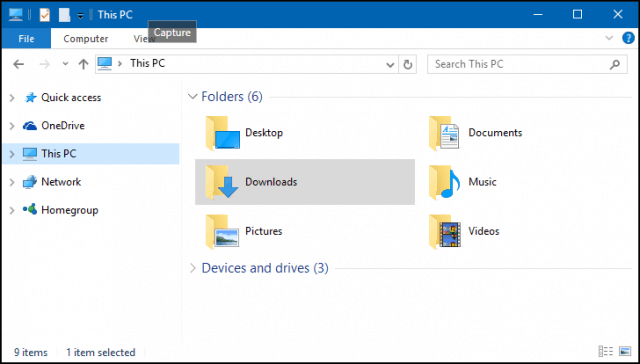
يمكنك أيضًا إضافة اختصار إلى قائمة "ابدأ" للتنزيلات. صحافة مفتاح ويندوز + أنا ثم اضغط إضفاء الطابع الشخصي، تحديد بداية، انقر فوق الارتباط اختر المجلدات التي تظهر في البداية.

تبديل على التحميلات ثم سوف تظهر في قائمة ابدأ. لمعرفة المزيد حول إضافة مواقع النظام إلى "ابدأ" ، اقرأ مقالتنا: إضافة المزيد من مواقع المجلدات إلى قائمة ابدأ في Windows 10.
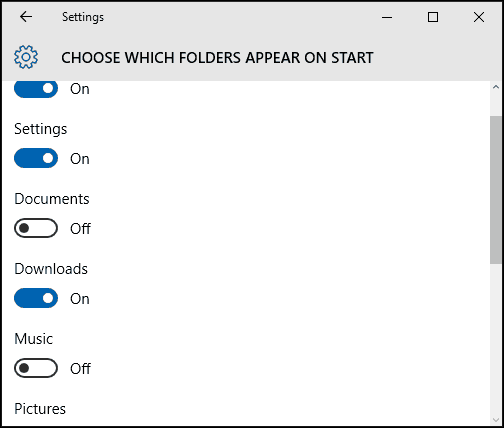
تغيير الموقع الافتراضي للتنزيلات الخاصة بك
يحتفظ كل مستعرض ويب بسجل التنزيلات ، اضغط على السيطرة + J (في أي متصفح) لمشاهدتها.
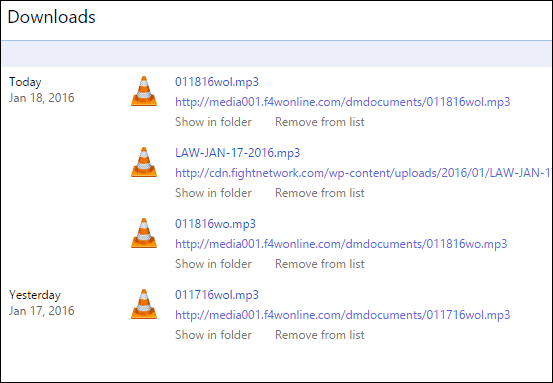
يمكنك تغيير الموقع الافتراضي للتنزيلات في معظم متصفحات الويب أيضًا. إليك نظرة على كيفية القيام بذلك في أكثرها استخدامًا.
جوجل كروم
انقر على تخصيص والتحكم في قائمة جوجل كروم وانتقل إلى الإعدادات المتقدمة. ثم تحت قسم التنزيلات ، اختر موقعًا جديدًا.
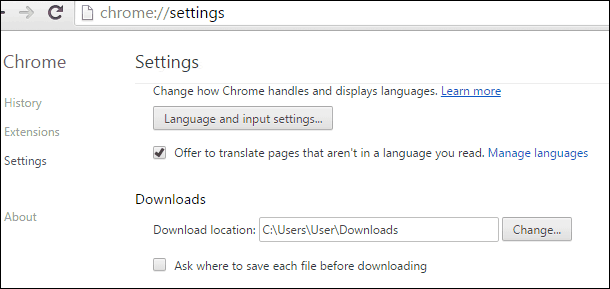
ثعلب النار
بالنسبة إلى Firefox ، افتح الإعدادات ، ثم في علامة التبويب عام ، قم بالتمرير لأسفل إلى قسم التنزيل وتغيير الموقع.

متصفح الانترنت
صحافة السيطرة + J ثم اضغط خيارات، انقر فوق استعراض ، وانتقل إلى المجلد الذي تريد تخزين التنزيلات فيه ، ثم انقر فوق اختر مجلد.
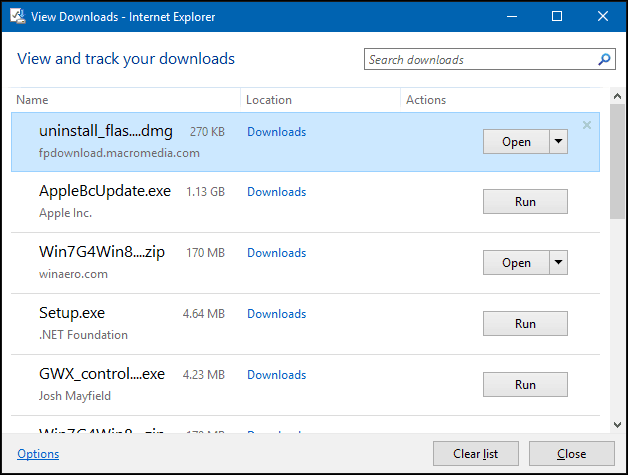
مايكروسوفت ايدج
لا يزال العمل مستمرًا ، لا توجد خيارات متاحة لتخصيص موقع التنزيل في Microsoft Edge. ولكن ستجد الموقع الافتراضي هو هذا الكمبيوتر> التنزيلات.
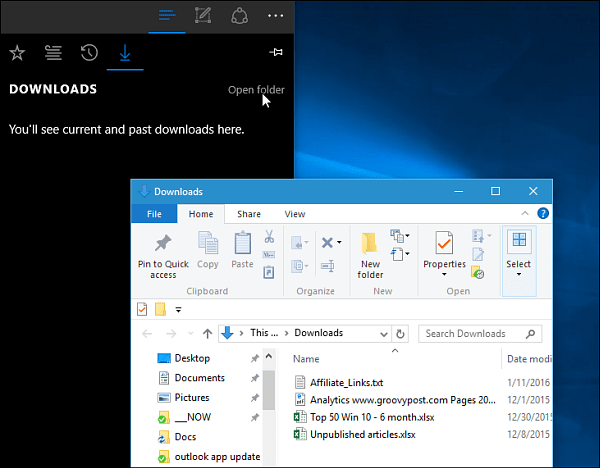
استكشاف أخطاء التنزيلات في نظام التشغيل Windows 10
هناك العديد من الأسباب وراء فشل التنزيلات. الأكثر شيوعًا هو أن الأداة المساعدة لمكافحة الفيروسات تحظر التنزيل. على الرغم من أنني لا أوصي بتعطيل برنامج مكافحة الفيروسات ، فقد تحتاج في بعض الأحيان إلى ذلك. تأكد من أن تكون حكيماً إذا كنت بحاجة إلى القيام بذلك ، وتأكد من أنك تعرف بالضبط ما تقوم بتنزيله.
جدار الحماية الخاص بك يمكن أن يكون أيضا عاملا في السببتم حظر التنزيل ، وهو مكون أمان مهم آخر ، إذا كنت تتلقى تحذيرًا ، فربما لا يكون ذلك آمنًا. بدلاً من ذلك ، جرّب التنزيل من مصدر موثوق ، وأحيانًا تستضيف مواقع ويب الجهات الخارجية التنزيلات للتطبيقات الشائعة. حاول العثور على موقع مطوري البرامج الفعلي للتنزيل المباشر.
ويندوز SmartScreen تصفية ، والأمنميزة المضمنة في نظام التشغيل Windows 10 ، يتحقق من سلامة المواقع. في بعض الأحيان لا يعمل ، وإيقاف تشغيله سيسمح للتنزيل بالمرور. مرة أخرى ، قم بذلك على أساس كل حالة على حدة. يمكنك إيقاف تشغيل عامل تصفية SmartScreen في Internet Explorer بالنقر فوق أدوات القائمة ثم حدد سلامة ثم اضغط قم بإيقاف تشغيل عامل تصفية SmartScreen.

في Microsoft Edge ، انقر فوق المزيد من الإجراءات القائمة ثم انتقل إلى الإعدادات> عرض الإعدادات المتقدمة. ثم انتقل لأسفل إلى أسفل والتبديل ساعد في حمايتي من المواقع الضارة والتنزيلات باستخدام عامل تصفية SmartScreen

سبب آخر فشل التنزيلات ، يمكن أن يعزىلفساد الملفات المؤقتة. حاول مسح مجلد "الملفات المؤقتة" ، تحقق من مقالتنا للحصول على الإرشادات. أيضًا ، عند تنزيل ملفات الإعداد للتطبيقات ، لا تقم بتشغيلها من الموقع الحالي ، بدلاً من ذلك ، احفظ الملف على القرص الثابت أولاً ، ثم قم بتنفيذ الإعداد من هناك.
يمكن أن يؤثر اتصال الإنترنت أحيانًا على التنزيلات ؛ يمكنك إصلاح ذلك عن طريق التبديل من اتصال لاسلكي إلى اتصال سلكي أو محاولة إعادة تعيين اتصال الإنترنت الخاص بك.
صحافة مفتاح ويندوز + X انقر موجه الأوامر (المشرف).
في موجه الأوامر ، أدخل الأوامر التالية:
- اكتب: الأمر ipconfig / اطلاق سراح ثم اضغط على مفتاح الإدخال - هذا الأمر يفرغ عنوان IP الحالي الخاص بك المعين من قبل خادم DHCP.
- اكتب: ipconfig / تجديد ثم اضغط على Enter - هذا الأمر يحصل على عنوان جديد من خادم DHCP.
- اكتب: إيبكونفيغ / فلوشدس ثم اضغط على Enter - يعيد هذا الأمر تعيين ذاكرة التخزين المؤقت لمحلل DNS (نظام اسم المجال).
تنزيل نصائح أخرى لاستكشاف الأخطاء وإصلاحها
- تحقق للتأكد من صحة تاريخ النظام ووقته.
- قد تحتاج إلى إعادة تعيين جهاز التوجيه الخاص بك. يمكنك إعادة ضبط جهاز التوجيه الخاص بك عن طريق إيقاف تشغيله ، وفصله ثم الانتظار 10 دقائق. أعد توصيل الطاقة بالموجه ثم ابدأ تشغيله مرة أخرى ، ثم حاول التنزيل مرة أخرى.
- إذا كانت إعدادات أمان الإنترنت عالية جدًا ، فقد يؤثر ذلك أيضًا على التنزيلات. انقر فوق ابدأ ، اكتب: خيارات الإنترنت ثم اضغط Enter. اختر الأمان علامة التبويب ثم اسحب المقبض إلى متوسط الارتفاع تحت مستوى الأمان لهذه المنطقة. يمكنك أيضًا النقر فوق "إعادة تعيين جميع المناطق إلى المستوى الافتراضي".
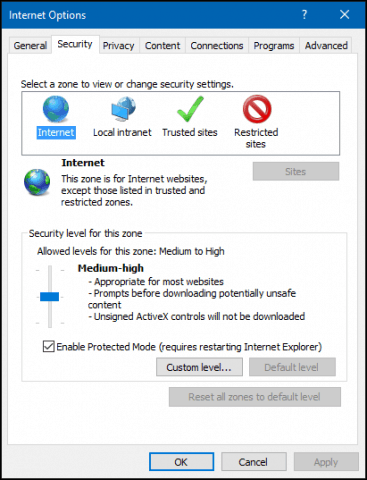
تنزيل الملفات الكبيرة
من الممكن تنزيل ملفات كبيرة مثلصورة ISO أو فيلم أو لعبة في متصفح الويب الخاص بك ، لا أوصي بذلك. متصفحات الويب الشائعة المذكورة في هذه المقالة ؛ تشمل جميعها القدرة على استئناف التنزيلات الفاشلة ، لكنها غالبًا لا تعمل أو تؤدي إلى تنزيلات تالفة. بدلاً من ذلك ، أوصي باستخدام مدير تنزيل مخصص. هناك الكثير للاختيار من بينها ، معظمها تجريبي ، على الرغم من. أول من أوصي بتجربته ، هو مدير التنزيل المجاني من Microsoft ، وهو ToneC's Internet Download Manager ، وهو مجاني على أساس تجريبي فقط ، لكنه يعمل بشكل جيد للغاية ، لا سيما بالنسبة للتنزيلات الكبيرة.
بالتأكيد ، هذا كثير لتنزيل الملفات في Windows. إذا كانت لديك أي نصائح تريد مشاركتها حول تجربة التنزيل على Windows ، فاترك تعليقًا.










اترك تعليقا